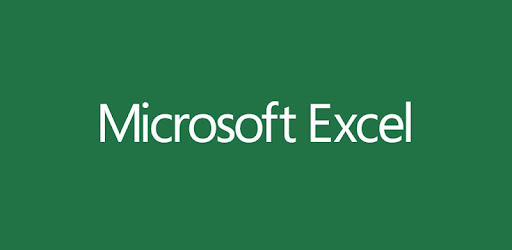Funzioni nascoste Excel 2022
Il programma Microsoft Excel è da anni uno dei programmi del pacchetto Office più usati in ambito lavorativo, questo potente programma non offre solo calcoli e somme, ci sono delle funzionalità di Excel che ti premetteranno di velocizzare il tuo lavoro e fare cose che pensavi non fossero possibili. Vediamo in questo semplice tutorial come mettere in pratica le funzioni nascoste di Excel nel 2022.
Funzioni nascoste Excel 2022 – Informazioni dal web
Excel permette di prelevare set di dati direttamente dal web. Clicca sul menù dati e poi selezionare carica dati esterni /Web. Ti basterà adesso incollare il link nell’apposito campo e cliccare sul bottone Importa. In automatico Excel ti chiederà in quale punto del foglio di lavoro vuoi cominciare a copiare i dati e ti verrà suggerito di iniziare dalla cella A1.
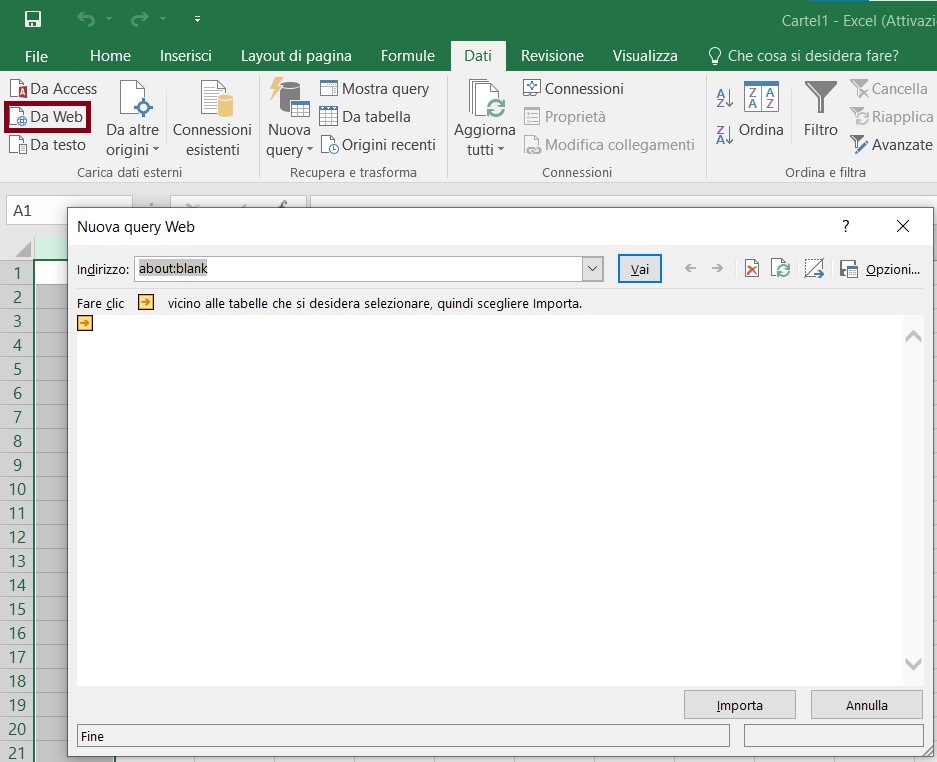
Funzioni nascoste Excel 2022 – Mappa 3D
Excel ha incrementato e migliorato le rappresentazioni grafiche, integrando in Office versione 2016 le mappe 3D. Se ad esempio vuoi creare una visualizzazione relativa a delle categorie di dati che hai inserito, devi cliccare sul bottone Mappa 3D e quindi selezionare dal menù la voce apri 3D Maps per aggiungere i dati relativi a ciò che vuoi rendere visibile nella mappa. Fatto questo passaggio, in basso a destra con le freccette puoi ruotare e inclinare la mappa ed avere così un effetto grafico molto utile.
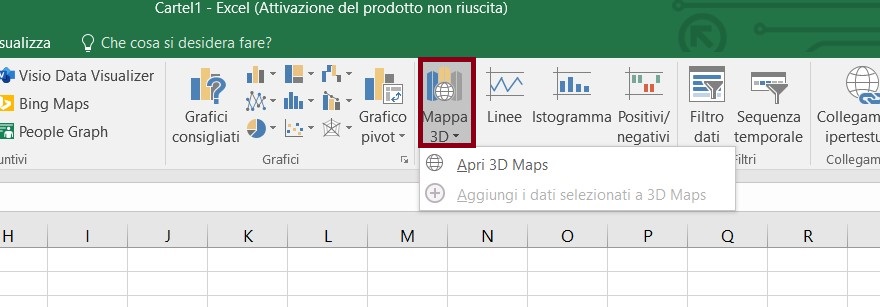
Nascondere le colonne
Per questa importante funzione che forse non conoscevi ti basta cliccare sulla lettera corrispondente alla colonna che vuoi rendere invisibile, clicca poi sul pulsante formato che trovi in alto a destra nella barra degli strumenti di Excel e seleziona le voci nascondi e scopri – nascondi colonne. In questo modo hai nascosto la colonna selezionata ma non hai cancellato il contenuto. Per renderla nuovamente visibile, digita la lettera della colonna nascosta seguita dal numero 1 nel menu a tendina che si trova in alto a sinistra poi premi invio. Adesso ritorna nel menu e clicca formato poi nascondi e scopri a questo punto seleziona la voce scopri colonne ed il gioco è fatto.
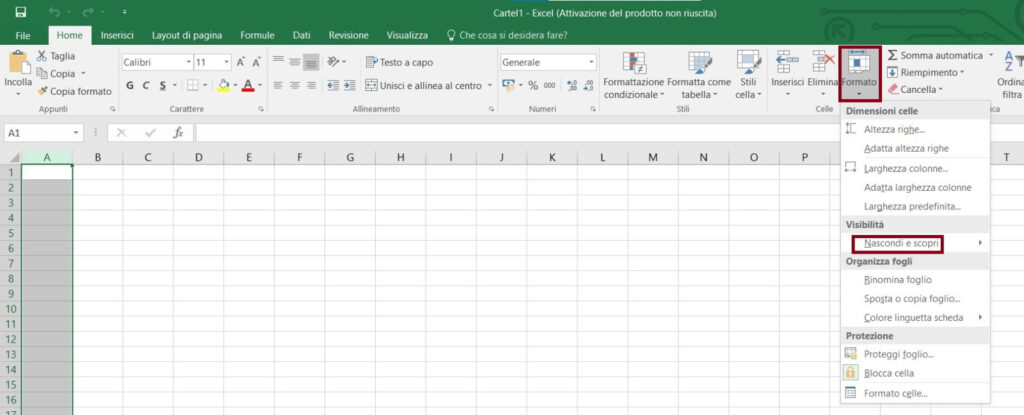
Proteggere fogli e cartelle
Excel permette di proteggere le celle e i dati in modo semplice ed efficace. Di base le celle sono bloccate, quindi quando attivi la funzione di protezione, non sarà possibile utilizzare nessuna cella. Devi quindi identificare quali devono essere lasciate libere da vincoli. Quando hai identificato le celle seleziona e premi Ctrl+1, poi seleziona la scheda Protezione e togli la spunta alla voce bloccata. In questo modo quando bloccherai il foglio l’effetto che otterrai sarà su tutte le celle tranne quelle selezionate.
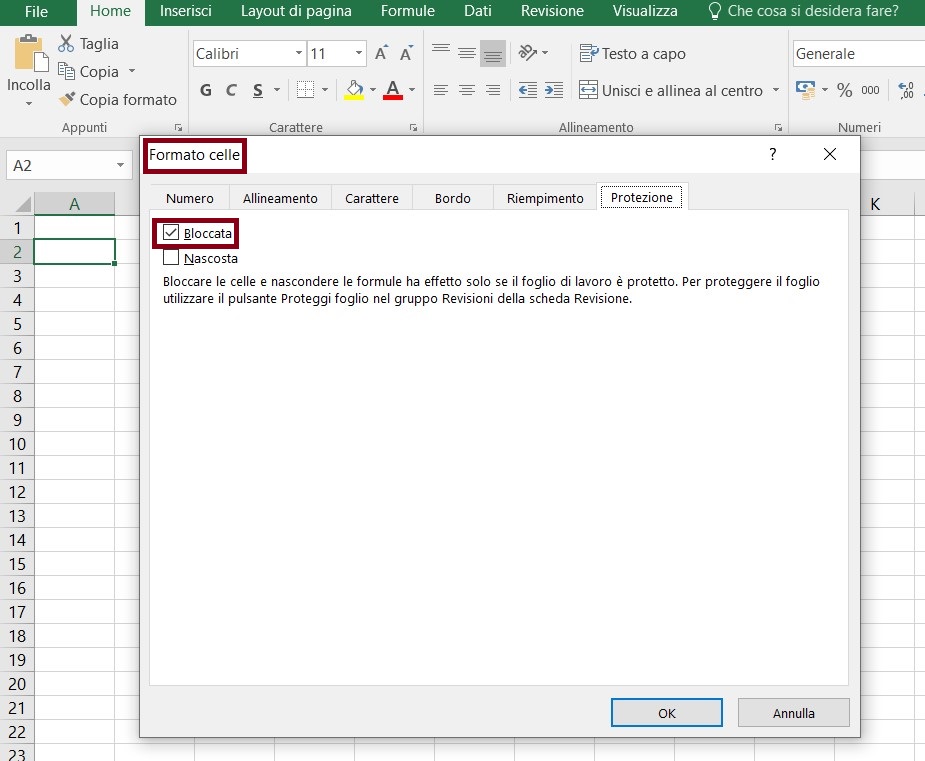
Filtri
Questa funzione è comoda per selezionare dati secondo le tue necessità. Se per esempio hai a disposizione un elenco di città e comuni della Toscana divisi in colonne e devi visionare solo quelli della provincia di Siena, devi procedere selezionando le celle che costituiscono i titoli delle colonne (A1 e B1) e poi cliccare sul bottone filtro accanto ai titoli delle colonne vedrai il simbolo del filtro. Cliccandoci sopra avrai la possibilità di selezionare una o più provincie e potrai filtrarle in base alle tue necessità.
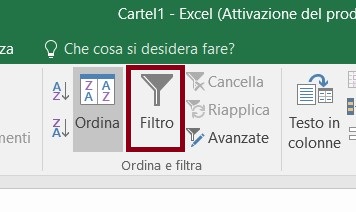
Conclusione
Dopo averti illustrato le principali funzioni nascoste di Excel ecco un consiglio utile che ti servirà per lavorare meglio, per esempio le principali scorciatoie che forse non conoscevi:
- CTRL + 5: Blocca la cella
- CTRL + Z: Annullare l’ultima procedura fatta,
- ALT + F4: Chiudi la cartella di lavoro Excel,
- CTRL + C: Copia
- CTRL + V: Incolla
Se vuoi leggere altri articoli su questo fantastico programma puoi cercare nella categoria Programmi del BLOG. Buona lettura!